Úplný průvodce o možnostech obnovení systému v systému Windows 10 / 8 / 7
Možnosti obnovení systému jsou důležitou součástí systému Windows, která slouží k opravě chyb a obnovení souborů do předchozího bodu obnovení. Přestože hrají v počítačích zásadní roli, jen málo lidí přesně ví, co to je a jak to funguje.
Aby bylo zajištěno, že běžné fungování funguje dobře, musíte začít Obnova systému Možnosti, stejně jako informace.
Tento článek tedy vysvětluje vše, co potřebujete vědět o možnostech obnovení systému. Čtěte dále a dozvíte se podrobnosti.
OBSAH STRÁNKY:
Část 1. Jaké jsou možnosti obnovení systému
Jak již bylo zmíněno, Možnosti obnovení systému jsou skupinou nástrojů pro opravu a diagnostiku operačního systému Windows, které lze použít k obnovení systému Windows po chybách, obnovení důležitých nastavení a souborů do předchozího bodu obnovení nebo k testování paměti počítače atd. Dále se jim také říká Windows Recovery Environment nebo zkráceně WinRE. Jako nabídka Možnosti obnovení systému nabízí mnoho možností obnovení, jako je Oprava spouštění, Obnovení systému, Diagnostický nástroj paměti systému Windows atd. Každá z nich má různé funkce, které jsou uvedeny níže.
• Obnovení systému: Obnoví počítač do předchozího bodu obnovení.
• Kompletní obnovení počítače nebo obnovení bitové kopie systému: Obnovení bitových kopií a systému pro systém Windows 7.
• Příkazový řádek: Umožňuje přístup k příkazovému řádku a spuštění různých příkazů specifických pro příkazový řádek, například bootrec nebo diskpart.
• Diagnostický nástroj paměti systému Windows: Prohledá paměť počítače a vyhledá chyby.
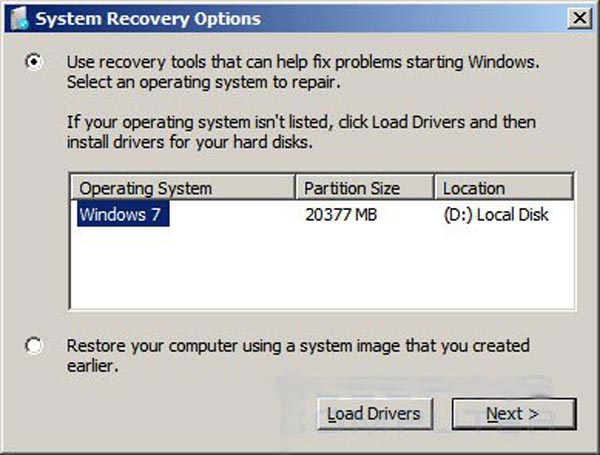
Část 2. Jak spustit obnovu systému ve Windows 10/11
Jak povolit Obnovení systému ve Windows 10/11
Předpokladem pro obnovení systému je povolení funkce Obnovení systému v systému Windows. Postupujte podle následujících kroků:
Krok 1. Klepněte na tlačítko Home menu a vstupte Vytvořit bod obnovení do vyhledávacího pole.
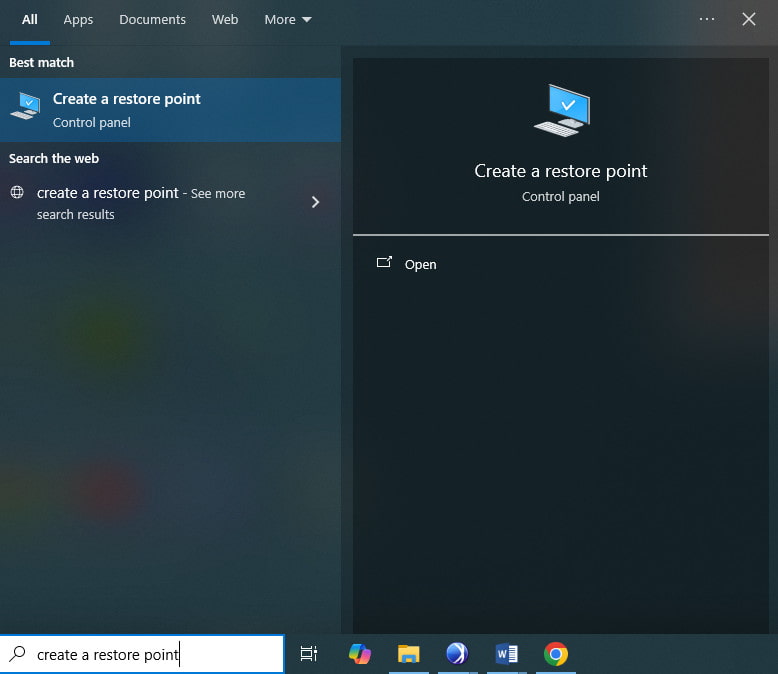
Krok 2. Vyberte svůj primární systém a klikněte na Konfigurace .
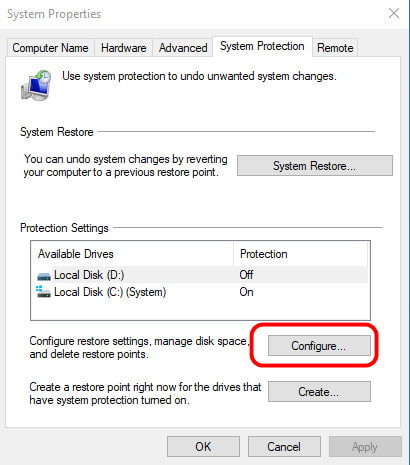
Krok 3. Vyberte Zapnout funkci Ochrana systému možnost. A poté stiskněte tlačítko Přihláška tlačítko. Klikněte na tlačítko OK dokončit.
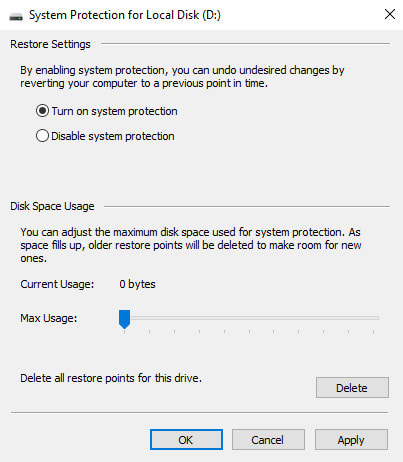
Jak vytvořit bod obnovení systému ve Windows 10/11
Ve skutečnosti, když je obnovení systému povoleno, automaticky se vytvoří kontrolní bod, jakmile zjistí jakékoli změny v systému. Nicméně, stále můžete ručně nastavit bod obnovení systému pro pohodlnější obnovení systému.
Zde jsou podrobné kroky:
Krok 1. Přejděte na stránku Home rozhraní a hledejte Vytvořit bod obnovení, což je stejné jako u předchozí metody.
Krok 2. Vyberte požadovaný systém a klikněte na Vytvořit .
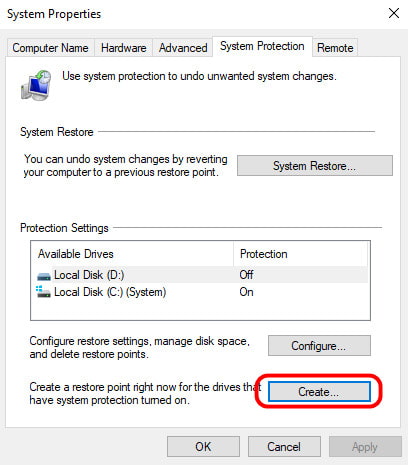
Krok 3. Vytvořte konkrétní název bodu obnovení a poté klikněte na Vytvořit .
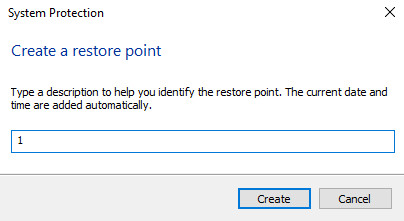
Krok 4. Zavřete aktuální okno a klikněte na OK.
Jak obnovit systém pomocí bodu obnovení systému
Nyní můžete systém volně obnovit po vytvoření bodu obnovení systému.
Pro obnovení dat z havarovaných systémů nebo jiných situací postupujte podle následujících kroků:
Krok 1. Otevřete okno Vytvořit bod obnovení podle výše uvedených kroků.
Krok 2. Stiskněte Obnovení systému .
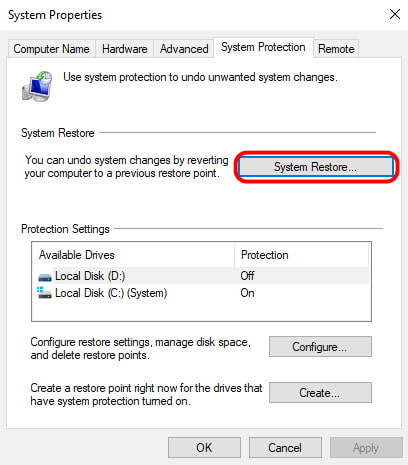
Krok 3. Postupujte podle pokynů na obrazovce a pokračujte. Vyberte požadovaný bod obnovení a klikněte na další.
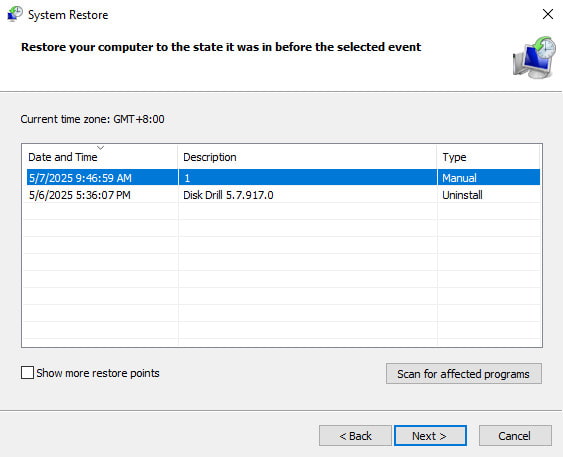
Krok 4. klikněte úprava pro spuštění obnovy systému.
Tip: Jak dlouho trvá obnovení systému?
Obnovení systému Windows obvykle trvá 20–60 minut. Záleží to hlavně na velikosti souboru v bodě obnovení. S rychlostí obnovení má také něco společného rychlost vašeho hardwaru.
Část 3. Jak spustit Obnovení systému ve Windows 7
Tato část poskytuje kompletního návodu, jak spustit Obnovení systému v počítači. Existují dva různé způsoby v závislosti na vaší situaci. První metodou je otevření Možností obnovení systému v počítači pomocí možnosti Opravit počítač v nabídce Upřesnit možnosti spuštění. Pokud z mnoha důvodů nemůžete k Možnostem obnovení systému v počítači přistupovat, budete možná muset použít instalační disk systému Windows 7, USB flash disk nebo disk pro opravu systému, pokud jste si jej již dříve vytvořili. Tyto dva způsoby budou podrobně vysvětleny.
Jak spustit možnosti obnovení systému v počítači
Krok 1. Restartovat váš počítač
Nejprve vyjměte z počítače všechny disky CD, DVD nebo jiné disky a ukončete všechny spuštěné programy. Poté restartujte počítač pomocí tlačítka napájení.
Krok 2. Zadejte rozšířené možnosti spouštění
Po restartování počítače je třeba provést jednu z následujících operací: Pokud máte nainstalován pouze jeden systém, klikněte na tlačítko F8, stiskněte a podržte klávesu FXNUMX, dokud se nezobrazí logo Windows. Pokud zmeškáte určitý čas, je třeba restartovat počítač a znovu počkat.
Pokud má váš počítač více než jeden systém, musíte pomocí klávesy se šipkami zvýraznit operační systém, který chcete opravit. Poté stiskněte a podržte klávesu F8. Poté budete moci vstoupit do rozšířených možností spouštění.
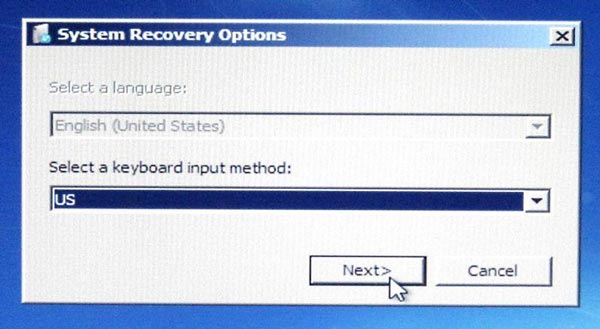
Krok 3. Spusťte možnosti obnovení systému
Na obrazovce Rozšířené možnosti spouštění zvýrazněte Opravit tento počítač pomocí kláves se šipkami. Poté stiskněte vstoupitPoté si můžete vybrat rozložení klávesnice a kliknout na další tlačítko. Poté se nacházíte v nabídce Možnosti obnovení systému a vyberete nástroj, který chcete použít.
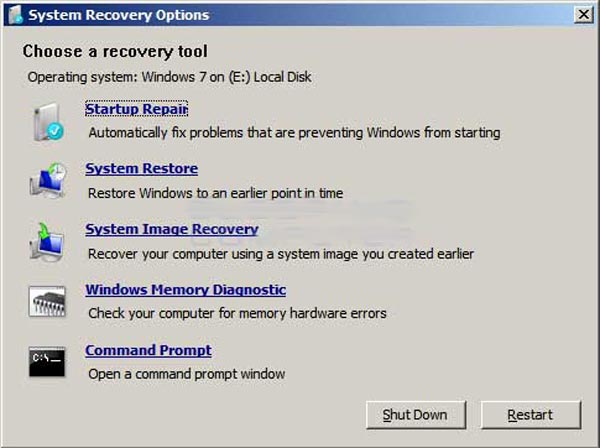
Jak spustit možnosti obnovení systému pomocí instalačního disku systému Windows nebo pomocí disku pro opravu systému
Krok 1. Restartovat váš počítač
Vložte instalační disk systému Windows 7, USB flash disk nebo disk pro opravu systému do počítače a poté restartujte počítač pomocí tlačítka napájení.Chyba zavádění disku?)
Krok 2. Vyberte si své preference
Jakmile se zobrazí nabídka, stiskněte libovolnou klávesu. Najdete zde několik pokynů, které je třeba dodržovat. Na stránce Instalace systému Windows nebo na stránce Možnosti obnovení systému vyberte preferovaný jazyk a další předvolby a poté klikněte na další .
Krok 3. Spusťte obnovení systému
Pokud používáte instalační disk systému Windows nebo jednotku USB flash, klikněte na Opravit tento počítač možnost. Poté vyberte nainstalovaný systém, který chcete opravit, a klikněte na další tlačítko. Po vstupu do nabídky Možnosti obnovení systému a výběru nástroje jej spusťte.
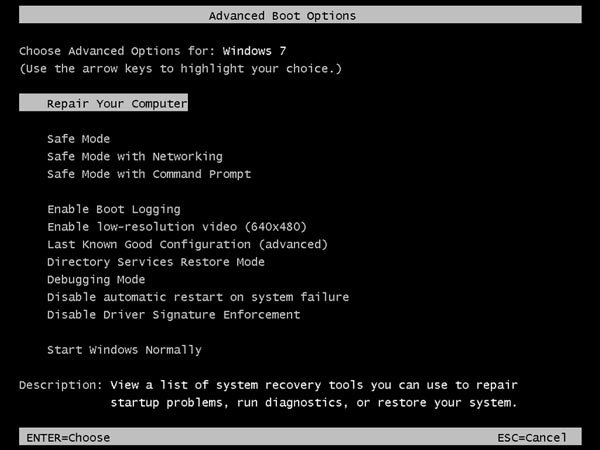
Část 4. Jak obnovit data ztracená během obnovy systému
Jak již bylo zmíněno výše, obnovení systému obnoví váš počítač do předchozího stavu, což znamená, že všechna data, která jste po tomto bodě upravili, budou ztracena. Je škoda ztratit důležitá data.
Existuje nějaký způsob, jak obnovit data z obnoveného počítače?
Ano přesně.
Apeaksoft Obnova dat je nástroj, který vám umožní obnovit ztracená data.
Obnovení dat jedním kliknutím
- Obnova dat ve Windows 11/10/8.1/8/7.
- Obnovení ztracených dat po odstranění, vyprázdnění koše, formátování jednotky atd.
- Obnovte fotografie, videa, hudbu, systémové soubory, dokumenty, e-maily atd.
- Podporujte hluboké skenování a rychlé skenování, abyste získali efektivní obnovu dat.
Bezpečné stahování
Bezpečné stahování

Krok 1. Skenování disku počítače se systémem Windows
Stáhněte si zdarma tento nástroj pro obnovu dat ve Windows do svého počítače. V hlavním rozhraní je třeba zaškrtnout políčko Pevný diskMusíte se rozhodnout, který pevný disk chcete skenovat a obnovit.
Pak klikněte na tlačítko Skenovat zahájíte skenování disku počítače a hledání dat na něm.

Krok 2. Obnovte data z počítače
Po dokončení skenování se výsledek zobrazí v seznamu typů nebo cest.
Klikněte na složku dat z levého postranního panelu a zobrazte podrobné soubory v pravém okně.
Potvrďte data, která chcete obnovit, a klikněte na Obnovit vše pro bezpečné uložení ztracených nebo smazaných dat do počítače.
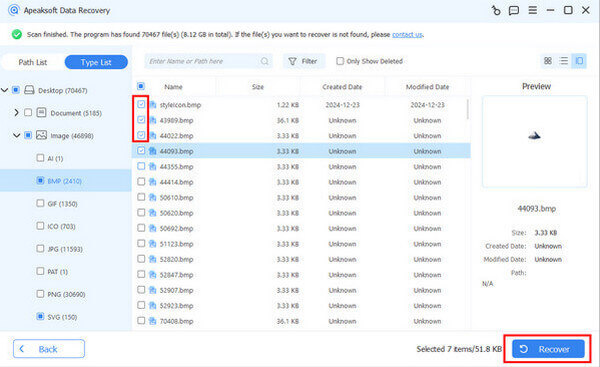
Proč investovat do čističky vzduchu?
Obnovení systému Windows vám velmi pomůže s opravou a obnovou operačních systémů Windows. Jedná se o užitečnou a výkonnou nabídku nástrojů, kterou mnoho uživatelů může ignorovat. Z tohoto článku lépe pochopíte, co to je a jak na to. systém obnoveníPokud dojde ke ztrátě dat v důsledku operace obnovy systému, můžete k jejich snadnému obnovení použít Apeaksoft Data Recovery.
Související články
Ať je jakýkoli důvod, můžete obnovit tovární reset telefonu Android prostřednictvím nabídky vestavěných nastavení nebo v režimu obnovení rychle a efektivně.
Tato stránka shromažďuje přehled nejlepších softwarů pro obnovu videa, Disk Drill Pro a jak je používat k obnovení smazaných videí na iOS / Android / Windows / Mac.
Jsou zmateni v režimu obnovení systému Android? Tento článek podrobně uvádí režim obnovení, včetně způsobů zavádění a ukončení.
Jste stále zmatení, když počítač přestane pracovat, nebo se chcete vrátit k předchozí verzi, která se vám nejvíce líbí? Potřebujete obnovit systém nyní!

